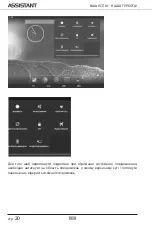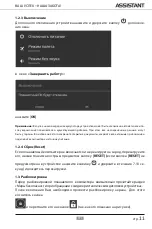Summary of Contents for FREEDOM AP-72 G Series
Page 1: ...ПЛАНШЕТНИЙ КОМП ЮТЕР МОДЕЛЬ АР 72 G КЕРІВНИЦТВО КОРИСТУВАЧА УКР РУС ENG FREEDOM ...
Page 2: ......
Page 32: ......
Page 33: ...ПЛАНШЕТНЫЙ КОМПЬЮТЕР МОДЕЛЬ АР 72 G РУКОВОДСТВО ПОЛЬЗОВАТЕЛЯ FREEDOM ...
Page 64: ......
Page 65: ...TABLET PC МОDEL АР 72 G USER MANUAL FREEDOM ...
Page 94: ......
Page 95: ......
Page 96: ...TIWELL ASSISTANT LLP http www tiwell com http www assistant ua Made in China ...